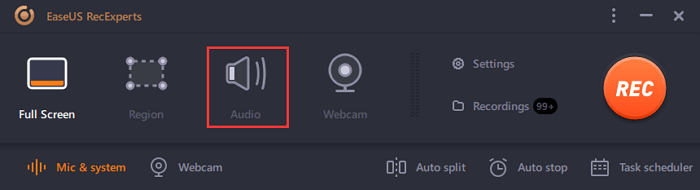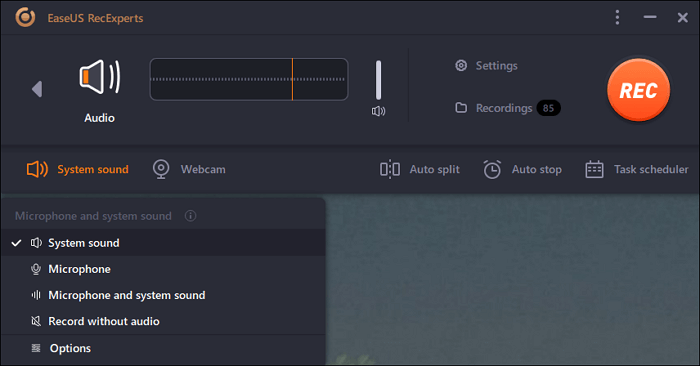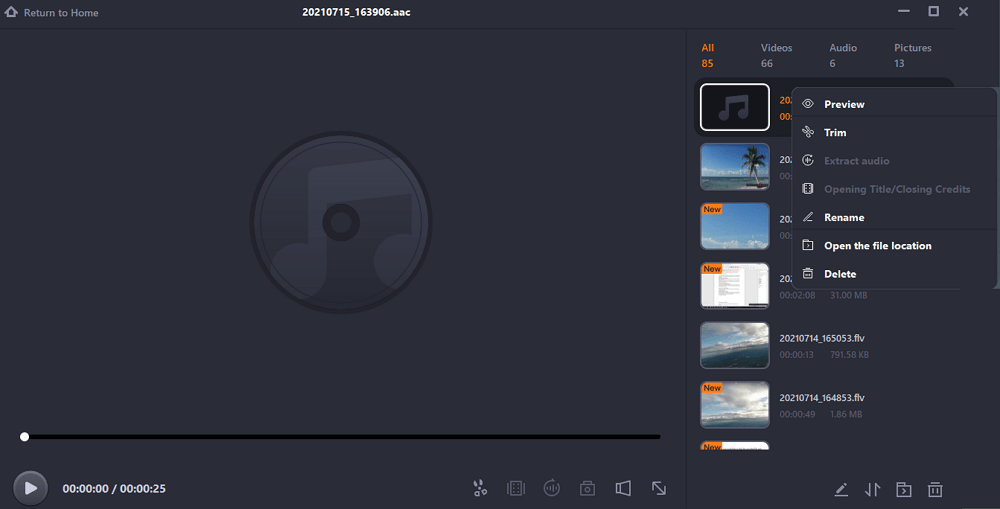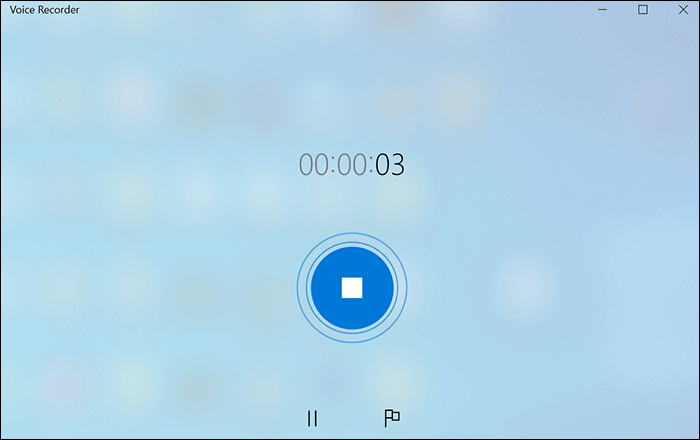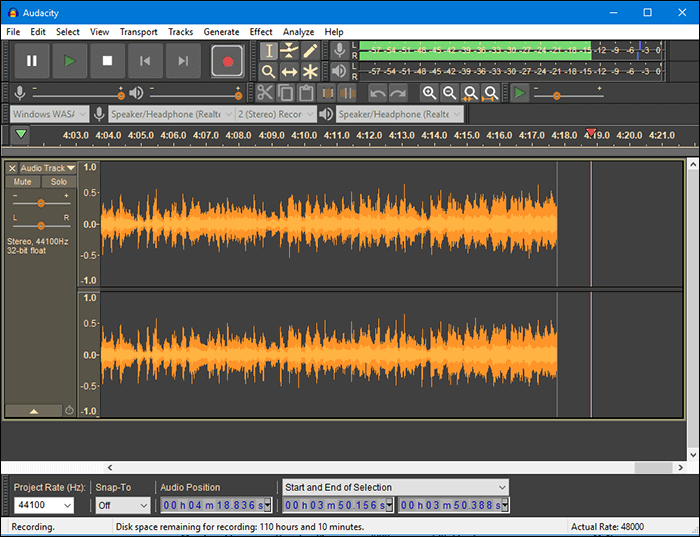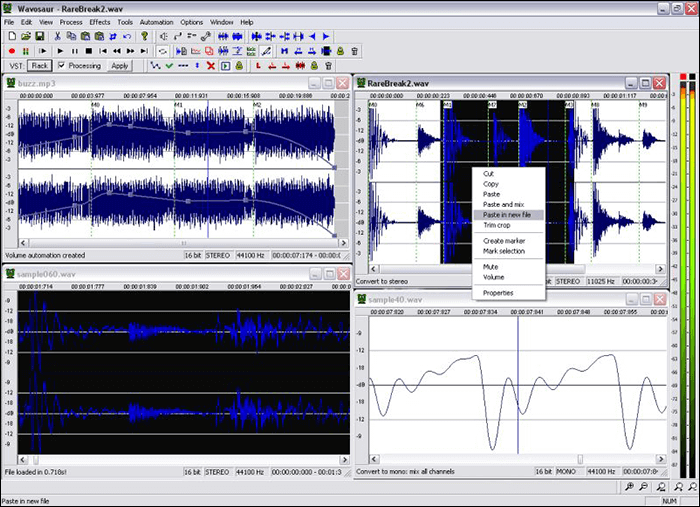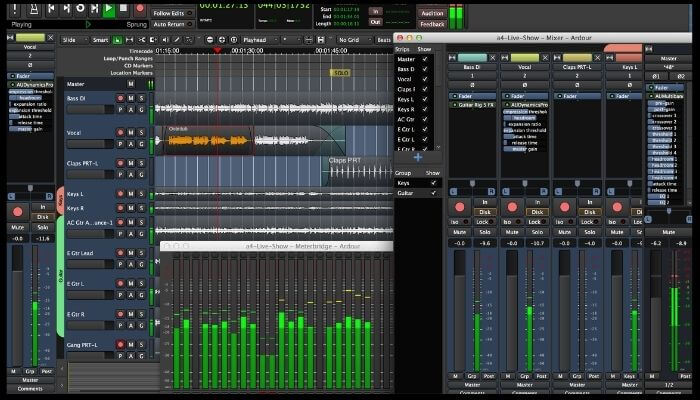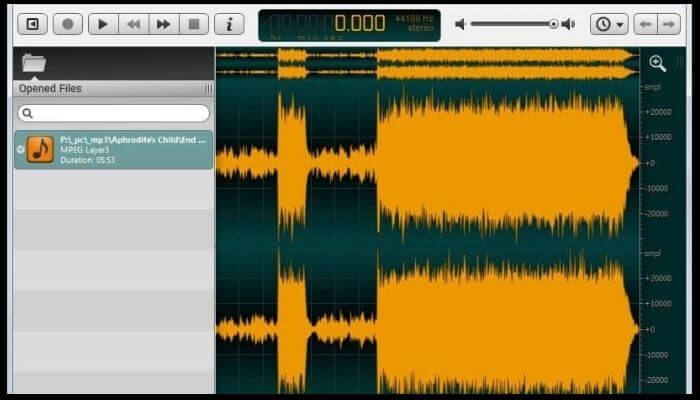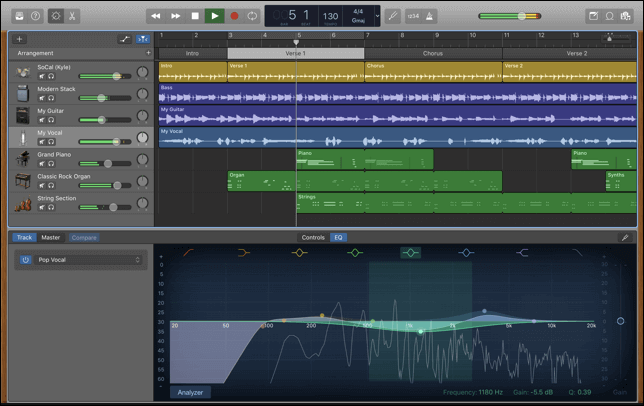Een ding dat mensen kan afschrikken bij het bekijken van uw inhoud, is het lawaaierige geluid. Daarom moet u een goede softwaretool gebruiken om geluid duidelijk vast te leggen. Of u nu een video of een muzieknummer produceert, zorg ervoor dat uw geluidskwaliteit goed is. U kunt dit bereiken door software van goede kwaliteit te gebruiken voor uw taak.
Op internet zul je talloze tools tegenkomen die helpen bij het opnemen van geluid op computers. Wanneer ze echter in de praktijk worden toegepast, produceren ze vaak geen kristalhelder geluid voor uw taken. Als je genoeg hebt van het gebruik van dergelijke tools, introduceert dit bericht de beste gratis download van geluidsrecordersoftware.
Beste geluidsrecordersoftware voor Windows
Voor Windows-gebruikers kunnen deze 5 geluidsrecorders helpen bij het opnemen van uw muziek in de beste kwaliteit.
Top 1. EaseUS RecExperts
Van de verschillende recorders op de markt, neemt EaseUS RecExperts audio op met minimale moeite en hoge kwaliteit.
Het voldoet zeker aan al je verwachtingen. Van het kunnen helpen met het opnemen van geluid van verschillende bronnen tot het specificeren van aangepaste instellingen, deze tool heeft alles wat je ooit nodig zou hebben voor geluidsopnametaken op je computer. U kunt de tool gebruiken om op te nemen van uw systeemgeluiden, externe microfoon, enzovoort.
Er zijn ook verschillende configureerbare opties die ervoor kunnen zorgen dat uw geluidsopnames precies zijn zoals u dat wilt. Als u geïnteresseerd bent in deze software, klikt u op de volgende knop om deze te downloaden en te proberen.
Belangrijkste kenmerken:
- Meerdere bronnen voor geluidsopname
- Neem tegelijkertijd geluid van computer en microfoons op
- Leg het scherm, audio, webcam en gameplay vast
- Maak een screenshot voor het gewenste gedeelte van het scherm
- Pas de sneltoets aan voor verschillende opties
Geluid opnemen met EaseUS RecExperts:
Stap 1. Start EaseUS RecExperts en er zijn vier functies op de interface. Hier kies je voor "Audio".
Stap 2. Selecteer de geluidsbron door op het icoon linksonder te klikken. Het ondersteunt opnamesysteemgeluid, microfoonstem en beide. De instellingen in "Opties" helpen je om het volume aan te passen.
Stap 3. Druk op de knop "REC" om begin met het opnemen van audio. Om het af te maken, klik je gewoon op het rode vierkantje om het te stoppen .
Stap 4. Er verschijnt automatisch een audiospeler. U kunt de opgenomen audio bekijken of bijsnijden met ingebouwde tools.
Boven 2. Spraakrecorder
Microsoft heeft nieuwe functies toegevoegd aan zijn Windows 10-besturingssysteem. Als je dit systeem al een tijdje gebruikt, heb je waarschijnlijk een nieuwe app met de naam Voice Recorder opgemerkt. Met deze ingebouwde app op pc kun je geluiden opnemen zonder apps van derden te installeren.
Voice Recorder is voorgeladen op een Windows-pc en u kunt het gebruiken om gemakkelijk uw geluidsopnamen te maken. Met deze app hoef je alleen maar op een optie te klikken om je geluidsopname te starten.
![voicerecorder windows 10]()
Voordelen:
- Een ingebouwde app, dus geen installatie vereist
- Geen zorgen over privacy aangezien de app van Microsoft komt
- Makkelijk te gebruiken interface
nadelen:
- Er zijn niet veel bewerkingstools inbegrepen
- Geen ondersteuning voor veel audioformaten
Top 3. Durf
Audacity bestaat al vele jaren en als je ooit geluid op je computer hebt opgenomen of bewerkt, is het zeer waarschijnlijk dat je deze tool hebt gebruikt. Deze tool wordt geleverd met functies om uw stem en geluid op computers op te nemen. Het is multi-platform en werkt dus op veel besturingssystemen, waaronder Windows.
![audacity geluidsrecorder]()
Voordelen:
- Gratis en open source
- Veel opname- en bewerkingsopties
nadelen:
- Overweldigend dashboard voor nieuwe gebruikers
- Bepaalde functies gebruiken betaalde plug-ins
Boven 4. WavePad
Hoewel WavePad meer een hulpmiddel voor het bewerken van geluid is, heeft het zeker alle functies die je nodig hebt om elk soort geluidsopname op Windows te maken. Of u nu het geluid van uw instrument of uw geluid wilt opnemen, u kunt dat vrij eenvoudig doen met deze tool. Het heeft verschillende bewerkingstools beschikbaar om postproductietaken uit te voeren.
Dit is een compleet programma dat alles heeft om je geluiden op te nemen en te bewerken. U kunt uw geluid opnemen, er effecten aan toevoegen, ongewenste delen uit uw geluidsbestanden verwijderen en uw opnamen opslaan in verschillende populaire audioformaten. Daar houdt het niet op, want het heeft tientallen andere functies om uw leven gemakkelijker te maken.
![wavepad geluid opnemen]()
Voordelen:
- Leg uw geluid met gemak vast
- Tal van bewerkingstools zijn inbegrepen
- De meest populaire formaten worden ondersteund
nadelen:
- Bewerkingstools zijn een beetje moeilijk te gebruiken voor nieuwe gebruikers
- De gebruikersinterface kan worden verbeterd
- De gratis versie heeft beperkingen
Top 5. Wavosaur
Als je Audacity hebt gebruikt, zou Wavosaur een identiek programma kunnen zijn. Het biedt alle tools die je nodig hebt om geluiden op te nemen en te bewerken onder één dak. Daarom heeft het een heleboel bewerkingstools.
U kunt veel opties vinden om geluiden op te nemen. Zodra je dat hebt gedaan, vind je de opties om opgenomen geluiden te analyseren en te verwerken. Dit is waar u ongewenste delen uit uw geluiden verwijdert, problemen ermee oplost, ruis verwijdert en vele andere taken uitvoert. Als je dat hebt gedaan, is je geluid klaar om live te gaan.
![wavosaur geluidsrecorder en analysator]()
Voordelen:
- Een multifunctioneel hulpmiddel om geluiden op te nemen en te bewerken
- Veel opties voor het verwerken van geluidsbestanden
- Ondersteuning voor plug-ins
nadelen:
- Oude interface
- Onregelmatige updates
Beste geluidsrecordersoftware voor Mac
Maak je geen zorgen als je het moeilijk vindt om een goede geluidsopnamesoftware voor Mac te krijgen. Volg dit deel.
Top 1. QuickTime-speler
Tenzij je een app van derden wilt hebben om geluid op te nemen, kun je de ingebouwde tool op Mac gebruiken. Je Mac heeft al een tool die spraak kan vastleggen en dat heet QuickTime Player. Je herkent deze app misschien als mediaspeler, maar het is veel meer dan dat. Het kan helpen bij het vastleggen van spraak en geluiden op Mac. Het enige dat u nodig hebt, is om het te starten en een geschikte opnameoptie te selecteren.
![quicktime speler en recorder]()
Voordelen:
- Snel en eenvoudig geluiden opnemen op een Mac
- Live bestandsgrootte van uw geluidsopname
nadelen:
- Een zeer beperkt aantal bewerkingsopties
- Kan geen interne audio opnemen op Mac
Boven 2. Ardor
Ardor is een open-sourceprogramma voor uw digitale geluidsopname-en bewerkingstaken. Het werkt op verschillende platforms, die zowel opname- als bewerkingsfuncties heeft, en is vrij eenvoudig te gebruiken. U kunt een externe microfoon en andere apparaten aansluiten op uw computer om geluid op te nemen.
Aan de bewerkingskant heb je verschillende functies om te gebruiken. U kunt alle basisfuncties uitvoeren, zoals het kopiëren, plakken en bijsnijden van uw geluidsopnamen. Het heeft een aantal geavanceerde functies, zoals transponeren en kwantiseren om u te helpen bij uw opnamen. Al met al is het een goed hulpmiddel voor je geluidsopnames.
![ijver geluidsrecorder]()
Voordelen:
- Gebruik de meeste hardware geluidsopnametools
- Configureerbare geluidsopnamen
- Onbeperkt aantal nummers
nadelen:
- Te veel van uw geheugenruimte in beslag nemen
- De leercurve is vereist voor de meeste taken
- De gebruikersinterface zou wat overzichtelijker kunnen zijn
Top 3. Ocenaudio
Ocenaudio is voor degenen die de voorkeur geven aan een eenvoudige editor die niet veel ontdekking vereist om verschillende tools te gebruiken. Het heeft veel meer functies dan je zou vinden in een gewone geluidsopnametool. Deze tool draait op bijna alle populaire platforms, inclusief Apple's macOS.
Met Ocenaudio kun je geluiden van verschillende bronnen vastleggen. Vervolgens kunt u effecten aan geluiden toevoegen. U kunt deze effecten realtime op uw scherm bekijken. Als u iemand bent die de voorkeur geeft aan bewerkingen op precisieniveau, zijn er tools voor meerdere selecties in deze app voor die taken. Het is ook een goed programma voor het bewerken van grote geluidsopnames.
![ocenaudio cross-platform geluidsrecorder]()
Voordelen:
- Eén klik om uw geluid op te nemen
- Meerdere bewerkingstools
- Uitgebreid spectrogram
nadelen:
- De gebruikersinterface kan meer handige functies weergeven
- Gebrek aan bewerkingen op meerdere sporen
- Alleen ondersteuning voor monobestanden
Boven 4. GarageBand
GarageBand is een extreem krachtig programma met veel functies dat voldoet aan uw behoeften op het gebied van geluidsopname en -bewerking en deze zelfs overtreft. Van het hebben van een krachtige set functies tot de nauwe integratie met je Mac, het is gewoon een van de beste apps die je ooit kunt krijgen om geluid op te nemen en aan te passen op Mac. Deze app is ook beschikbaar voor iOS-handheld-apparaten.
Met deze app kun je veel instrumenten op je Mac aansluiten en beginnen met het opnemen van je geluid. Nadat je dat hebt gedaan, heb je een overvloed aan functies om je geluid precies te bewerken zoals jij dat wilt. U maakt kennis met enkele van de toonaangevende functies om uw geluidsopnames te verbeteren en te verbeteren.
![garageband full sound recorder]()
Voordelen:
- Alle opnamefuncties zijn beschikbaar
- Ondersteuning voor externe apparaten
- Native werken met macOS
nadelen:
- Eén track kan slechts twee effectlagen hebben
- Verbruik te veel van uw computervermogen
- Extreem overweldigend voor beginners
Conclusie
Geluidsopnamesoftwaretools zijn er dertien in een dozijn, maar u moet ervoor zorgen dat u de juiste kiest. Als u Windows gebruikt, is EaseUS RecExperts een goede keuze, dankzij de krachtige set functies en het gebruiksgemak.
![EaseUS Data Recovery Wizard]()
![EaseUS Data Recovery Wizard for Mac]()
![EaseUS Partition Manager Pro]()
![EaseYS Partition Manager Server]()
![EaseUS Todo Backup Workstation]()
![EaseUS Todo Backup Advanced Server]()